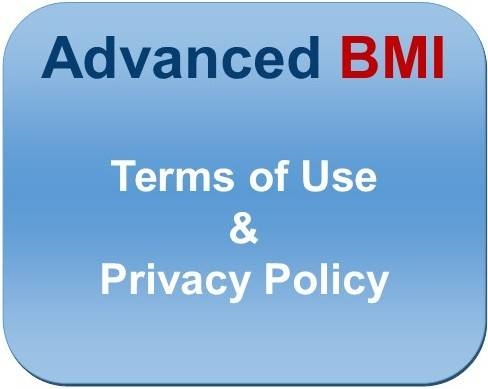Рақаминги рақам як воситаи хеле амалан мебошад, ки он барои ташкили ҳуҷҷат ҳангоми чопгар хеле осон аст. Дар ҳақиқат, варақаҳои рақамӣ барои осонтар шудан ба осонӣ осонтар аст. Ва ҳатто агар онҳо ногаҳонӣ дар оянда ба ҳам омехта бошанд, шумо метавонед ҳамеша ба зудӣ ба рақамҳои худ пӯшед. Аммо баъзан он пас аз он ки дар ҳуҷҷат гузошта мешавад, ин рақамро тоза кунед. Биё бубинем, ки ин чӣ кор карда метавонад.
Ҳамчунин нигаред: Чӣ тавр пагоҳ дар калима тоза кунед
Интихоби рақамҳо
Алгоритми тартиботи бартарафкунии рақам дар Excel, пеш аз ҳама, вобаста ба он ва чӣ гуна насб карда шудааст. Ду гурӯҳҳои асосии рақамӣ вуҷуд доранд. Якумашон ҳангоми бастани ҳуҷҷат намоён аст ва дуюм танҳо ҳангоми кор бо мизҳои мутақобил дар монитор назорат карда мешавад. Мутобиқи ин, ҳуҷраҳо инчунин дар тарзҳои гуногуни он бартараф мешаванд. Биёед онҳоро ба таври муфассал дида бароем.
Усули 1: Натиҷаҳои Саҳифаҳои Саҳифа
Биёед ба тартиб даровардани рақами аслии рақамӣ, ки танҳо дар экран нишон дода мешавад, диққат диҳем. Ин бо навъи навъи "Page 1", "Page 2", ва ғайра, ки бевосита дар саҳифа дар намуди пинҳонӣ саҳифа нишон дода мешавад. Услуби осонтарини ин вазъият танҳо ба намуди дигар дидан кардан аст. Ду роҳи роҳе вуҷуд дорад.
- Унсурҳои осонтарини гузариш ба намуди дигар ин аст, ки ба нишонии рамзи сатри статус нигаред. Ин усул ҳамеша дастрас аст, ва бо як клик, дар кадом ҳолат шумо кадом сатрро доред. Барои ин, фақат ба чапи мушакҳое, ки ду сонияро иваз мекунанд, ба истиснои нишона "Саҳифа". Ин функсияҳо дар сатри стат ба тарафи чапи slider zoomer ҷойгир шудаанд.
- Баъд аз ин, рақамкунӣ дар варақаи корӣ намоён нахоҳад буд.


Ҳамчунин интихоби роҳи гузариш бо истифодаи асбобҳо дар варақа вуҷуд дорад.
- Ба ҷадвал ҳаракат кунед "Намоиш".
- Дар лаблон дар блокҳои танзимот "Шабака" тугмаи чапи мушро пахш кунед "Оддӣ" ё "Саҳифаи саҳифа".


Баъд аз ин, намуди саҳифа хомӯш карда мешавад, ки маънои онро дорад, ки рақами оянда низ нобуд хоҳад шуд.
Дарси: Чӣ тавр бояд навиштаҷотро дар Excel кушояд
Усули 2: Сарлавҳаҳо ва пойгоҳи равшан
Ҳангоми рақамгузорӣ ҳангоми кор бо Excel дар ҳолат намебошад, вазъияти баръакси вуҷуд дорад, аммо вақте ки чопгари ҳуҷҷат пайдо мешавад. Ҳамчунин, дар тирезаи пешнамоиш ҳуҷҷат мумкин аст. Барои ба он ҷо рафтан, ба шумо лозим аст, ки ба ҷадвали ҳаракат кунед "Файл"ва баъд дар менюи чапи рости чап интихоб кунед "Нашрия". Дар тарафи рости тирезае, ки кушода мешавад, майдони пешнамоишии ҳуҷҷат ҷойгир мешавад. Дар он ҷо шумо мебинед, ки саҳифа рақам ё чоп карда мешавад. Рақамҳо дар болои болоӣ, дар поён ё дар ҳар ду ҳолат дар як вақт ҷойгир карда мешаванд.

Ин навъи рақамӣ бо истифодаи сарлавҳаҳо ва пойгоҳҳо анҷом дода мешавад. Инҳо чунин майдонҳои пинҳонӣ мебошанд, ки маълумоте, ки дар чоп чоп карда мешаванд. Онҳо танҳо барои рақамгузорӣ, ворид намудани сабтҳои гуногун ва ғайра истифода мешаванд. Дар айни замон, барои рақам кардани саҳифа, лозим нест, ки ба ҳар як унсури саҳифа дохил шавед. Он дар як саҳифа кофӣ аст, ки дар ҳолати сарлавҳа ва пойафзол будан аст, ки дар ҳама гуна се се ё се сатҳҳои поёнӣ ишора карда шавад:
& [Page]
Баъд аз ин, рақами доимии ҳамаи саҳифаҳо анҷом дода мешавад. Ҳамин тариқ, барои бартараф кардани ин рақам, шумо бояд фақат майдони пӯшиши мундариҷаро тоза кунед ва ҳуҷҷатро нигоҳ доред.
- Пеш аз ҳама, барои иҷрои вазифаи худ, шумо бояд ба тарзи сарлавҳа ва пойгоҳи пойгоҳ равед. Ин метавонад бо якчанд имконот анҷом дода шавад. Ба ҷадвал ҳаракат кунед "Ҷойгир" ва тугмаи чапи мушро пахш кунед "Пойгоҳҳо"ки дар лента дар блоки воситаҳо ҷойгир аст "Матн".

Илова бар ин, шумо метавонед сарлавҳаҳо ва пойафзолҳоро ба воситаи варақаи таркиби саҳифа, ба воситаи симо, ки аллакай ба мо дар мавқеи статсионарӣ шинос кардаед, мебинед. Барои ин, дар болои симои марказӣ пахш кардани намудҳои намуди занг, ки ном дорад, пахш кунед "Саҳифаи саҳифа".

Интихоби дигар ин аст, ки ба ҷадвал равед "Намоиш". Дар он ҷо тугмаи тугмаи кнопкаро пахш кунед "Саҳифаи саҳифа" дар лента дар гурӯҳи асбобҳо "Намоишҳои китоби китобҳо".
- Whichever option is selected, шумо мундариҷаи сарлавҳа ва пойгоҳи пӯшида мебинед. Дар ҳолати мо, рақами саҳифа дар майдони болоии болоӣ ва поёни поёнтар ҷойгир аст.
- Танҳо курсорро дар соҳаи дахлдор ҷойгир кунед ва тугмаи чапро пахш кунед. Тоза кардан дар клавиатура.
- Ҳамчунон, ки шумо мебинед, пас ин рақамкунӣ на танҳо дар гӯшаи болоии чапи саҳифа, ки пойафзолро тоза кард, балки ҳамаи унсурҳои дигари ҳуҷҷатро дар ҳамон ҷо гум карданд. Ҳамзамон, мундариҷаи пиёдагардро нест кунед. Курсорро ҷойгир кунед ва тугмаи чапро пахш кунед. Тоза кардан.
- Акнун, ки ҳамаи маълумотҳои сарлавҳа ва пойдардҳо тоза карда шудаанд, мо метавонем ба коргоҳи оддӣ гузарем. Барои ин, дар ҷадвал "Намоиш" тугмаи чапи мушро пахш кунед "Оддӣ", ё дар сатри стат, дар тугмаи рости мушаххас пахш кунед.
- Фаромӯш накунед, ки ҳуҷҷатро тағир диҳед. Барои ин, фақат дар рамзе, ки намуди диски нармафзор дорад ва дар гӯшаи болоии болоии тиреза ҷойгир аст, пахш кунед.
- Барои боварӣ ҳосил кардан, ки рақамҳо дар ҳақиқат нобуд шудаанд ва дар чоп чоп намешаванд, ба ҷадвал ҳаракат кунед "Файл".
- Дар тирезае, ки кушода аст, ба қисм ҳаракат кунед "Нашрия" тавассути менюи амудӣ дар тарафи чап Тавре ки шумо дидед, маросими дар ҳуҷҷат мавҷуд набудани минтақаи пешнамоише, ки аллакай шинос аст. Ин маънои онро дорад, ки агар мо чопи китобро сар диҳем, пас дар натиҷаи мо, мо бе қайд кардани он, ки зарур аст, қабул карда хоҳем шуд.








Илова бар ин, шумо метавонед сарлавҳаҳо ва пойафзолҳоро пурра қатъ кунед.
- Ба ҷадвали равед "Файл". Ба поён ҳаракат кунед "Нашрия". Дар қисми марказии равзанаи танзимоти чопӣ. Дар қисми поёнии ин блок, дар сатри навиштаҷот пахш кунед "Танзимоти Саҳифа".
- Тирезаи танзимоти саҳифа сар мешавад. Дар соҳаҳо "Сарлавҳа" ва Пиёдагард аз рӯйхати афтанда, интихоб кунед "(Не)". Баъд аз ин, тугмаи болои пахш кунед "Хуб" дар поёни тиреза.
- Тавре ки шумо дар майдони пешнамоиш мебинед, рақами нусхабардорӣ аз байн меравад.



Дарс: Чӣ тавр бартараф намудани сарлавҳаҳо ва пойгоҳи Excel дар Excel
Тавре ки шумо мебинед, интихоби роҳи рақами саҳифа аз он вобаста аст, ки чӣ гуна ин рақамро доғдор кардан мумкин аст. Агар он танҳо дар экрани монитор нишон дода шавад, барои тағйир додани намуди зоҳирӣ кофӣ аст. Агар рақамҳо чоп карда шуда бошанд, пас дар ин ҳолат бояд мӯҳтавои сарлавҳаро ва пойгоҳро тоза кунед.